Procedura di installazione del software dal CD di installazione o dal sito Impostazione e manuale (connessione USB)
Codice domanda frequente: 8202127700
Data di rilascio: 18 agosto 2014
Soluzione
ATTENTION
 Non collegare ancora il cavo USB.
Non collegare ancora il cavo USB.Verrà richiesto di collegarlo durante l'installazione tramite il CD-ROM di installazione (Setup CD-ROM).
Windows
IMPORTANT
- Prima dell'installazione, chiudere tutte le applicazioni.
- Eseguire l'accesso utilizzando un account amministratore.
REFERENCE
Se il computer è dotato di unità CD-ROM, per l'installazione è possibile utilizzare il CD-ROM.
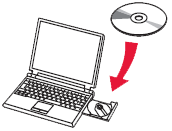
- Fare clic su [ Esegui Msetup4.exe ] nella schermata AutoPlay, quindi su [ Sì ] o [ Continua ] nella finestra di dialogo Controllo account utente.
Se il CD-ROM non viene eseguito automaticamente:
Fare doppio clic su [ (Computer locale) ] > icona del CDROM > [ MSETUP4.EXE. ]
Procedere al passaggio 5 e attenersi alle istruzioni.
1. Consultare il sito http://canon.com/ijsetup/.
2. Selezionare l'area geografica, il nome della stampante e il sistema operativo del computer.
3. Nella sezione Impostazione del prodotto, fare clic su Scarica. Viene scaricato il file di installazione.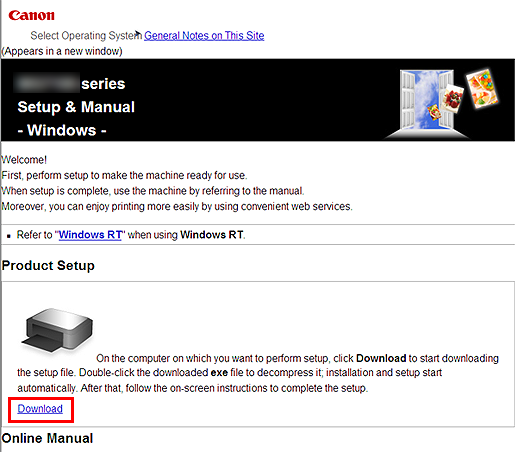
4. Fare doppio clic sul file .exe scaricato.
L'installazione viene avviata automaticamente. Attenersi alle istruzioni visualizzate per completare l'installazione.
5. Fare clic su [ Avanti ].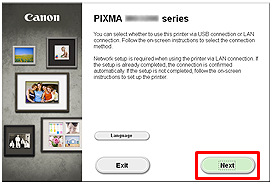
6. Fare clic su [ Connessione USB ].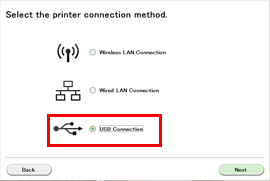
REFERENCE
Quando viene visualizzata la schermata .NET Framework, fare clic su [Sì].
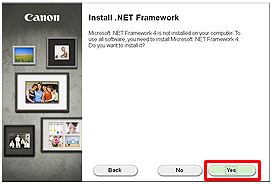
7. Fare clic su [ Avanti ].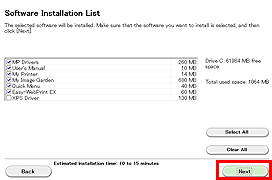
REFERENCE
- Easy-WebPrint EX
Easy-WebPrint EX è un software di stampa Web che viene installato sul computer durante l'installazione del software in dotazione. Per l'utilizzo del software è richiesto Internet Explorer 7 o versioni successive (Windows). Per l'installazione è necessaria una connessione a Internet.
Per procedere con l'installazione del software, attenersi alle istruzioni visualizzate.
8. Quando viene visualizzata la schermata Connessione stampante, collegare la macchina al computer tramite un cavo USB.
Al termine, ACCENDERE LA MACCHINA.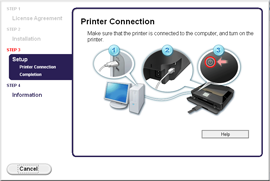
9. Fare clic su [ Avanti ].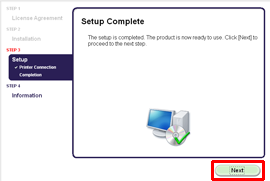
- Informazioni importanti per l’installazione
- Se viene visualizzata la schermata Extended Survey Program
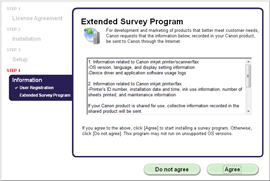
Per accettare i termini di Extended Survey Program, fare clic su Accetto (Agree).
Se si fa clic su Non accetto (Do not agree), Extended Survey Program non verrà installato.
Ciò non pregiudica la funzionalità della stampante.
- Se viene visualizzata la schermata Test utskrift
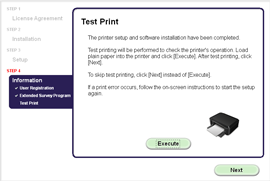
Per controllare il funzionamento della stampante, verrà eseguita una stampa di prova.
Inserire la carta comune nella stampante e fare clic su [Esegui].
Dopo aver eseguito la stampa di prova, fare clic su [Avanti].
Per ignorare l'operazione di stampa di prova, fare clic su [Avanti] invece che su [Esegui].
10. Fare clic su [Esci] per completare l'installazione.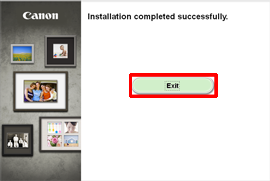
Il software viene installato nel computer Windows.
Mac OS X
IMPORTANT
- Quit all applications before installation.
1. Consultare il sito http://canon.com/ijsetup/.
2. Selezionare l’area geografica, il nome della stampante e il sistema operativo del computer.
3. Nella sezione Impostazione del prodotto, fare clic su Scarica. Viene scaricato il file Setup.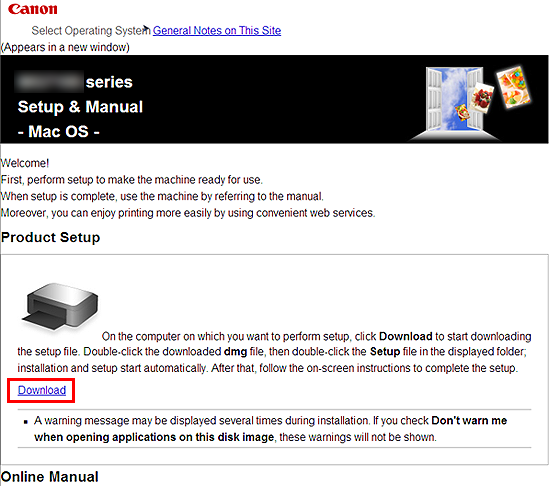
4. Fare doppio clic sul file .dmg scaricato.
5. Fare doppio clic sull’icona Setup.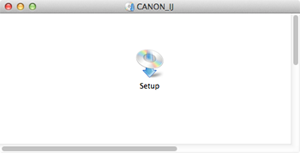
6. Fare clic su Avanti (Next).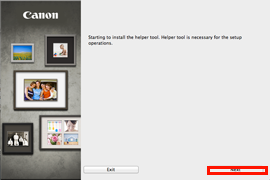
7. Nella schermata successiva immettere il nome e la password dell'amministratore. Fare clic su [Installa Helper].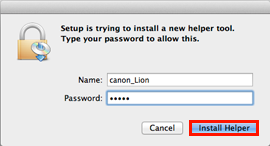
8. Fare clic su Avanti (Next).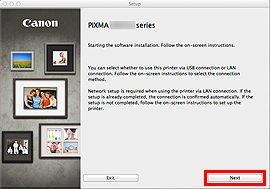
9. Fare clic su [ Connessione USB ].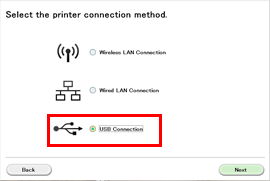
10. Fare clic su [ Avanti ].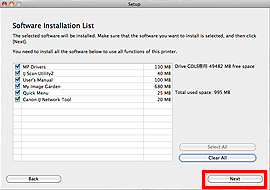
Per procedere con l'installazione del software, attenersi alle istruzioni visualizzate.
11. Quando viene visualizzata la schermata Connessione stampante, collegare la macchina al computer tramite un cavo USB.
Al termine, ACCENDERE LA MACCHINA.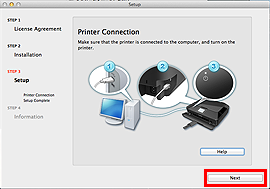
12. Fare clic su [ Avanti ].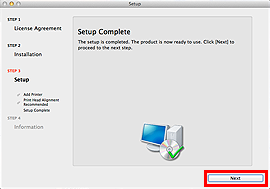
- Informazioni importanti per l’installazione
- Se viene visualizzata la schermata Extended Survey Program
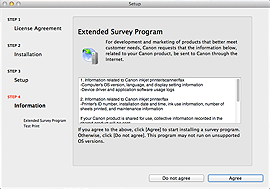
Per accettare i termini di Extended Survey Program, fare clic su Accetto (Agree).
Se si fa clic su Non accetto (Do not agree), Extended Survey Program non verrà installato.
Ciò non pregiudica la funzionalità della stampante.
- Se viene visualizzata la schermata Test utskrift
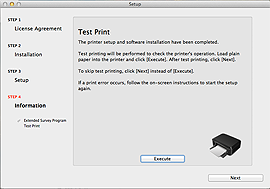
Per controllare il funzionamento della stampante, verrà eseguita una stampa di prova.
Inserire la carta comune nella stampante e fare clic su [Esegui].
Dopo aver eseguito la stampa di prova, fare clic su [Avanti].
Per ignorare l'operazione di stampa di prova, fare clic su [Avanti] invece che su [Esegui].
13. Fare clic su [Esci] per completare l'installazione.
Rimuovere il CD-ROM di installazione e conservarlo in un luogo sicuro.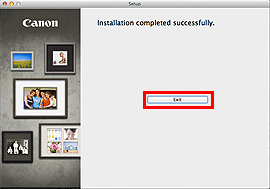
Il software viene installato nel computer Mac OS X.
Modelli interessati
- MAXIFY MB2340
- MAXIFY MB2350
- MAXIFY MB5040
- MAXIFY MB5050
- MAXIFY MB5340
- MAXIFY MB5350